iPhone的录屏功能在哪
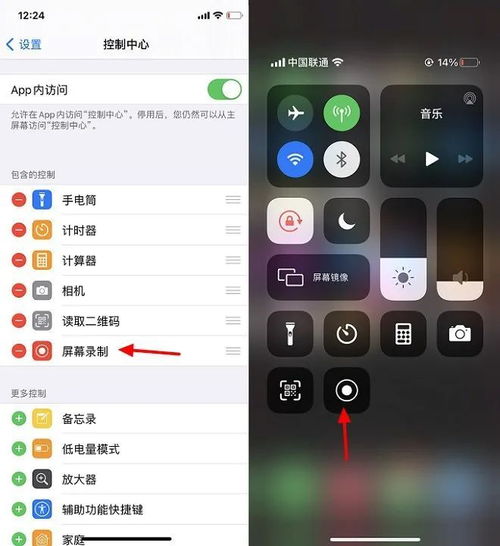
在智能手机领域,苹果公司始终走在技术发展的前沿,不断创新和改进其功能,以提供更好的用户体验。其中,录屏功能是iPhone上一项非常实用且便捷的功能,特别是在社交媒体和视频创作日益盛行的今天,这一功能显得尤为重要。那么,iPhone的录屏功能究竟在哪里呢?本文将详细介绍如何找到并使用这一功能。
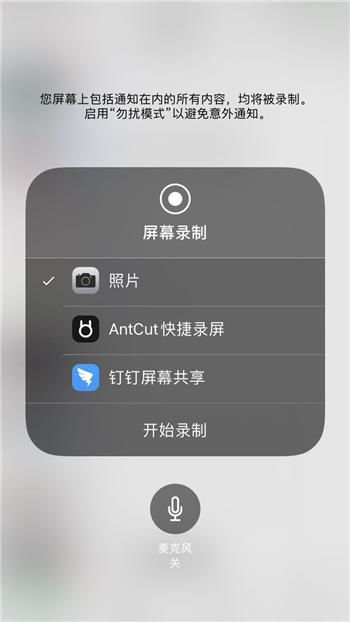
自iOS 11系统推出以来,苹果手机便引入了录屏功能。这一功能让用户能够轻松捕捉屏幕上的一切操作,无论是激烈的游戏时刻,还是重要的在线会议,录屏功能都为用户提供了前所未有的便利。这也是苹果设备在增强用户体验方面的又一创新,标志着其在市场上的独特竞争优势。

方法一:通过控制中心

1. 打开设置:首先,需要确保你的iPhone已经升级到支持录屏功能的iOS系统。然后,打开手机的“设置”应用。
2. 进入控制中心:在设置菜单中,找到并点击“控制中心”选项。
3. 添加录屏按钮:在控制中心设置中,向下滑动找到“屏幕录制”选项。点击该选项左侧的“+”号,将其添加到“包含的控制”列表中。这样,录屏按钮就添加到了控制中心中。
4. 使用录屏功能:从手机屏幕右上角向下滑动,打开控制中心。找到并点击录屏按钮,会出现3秒的倒计时,然后开始录制屏幕。在录制过程中,可以在屏幕左上角看到一个红色的录制时间条,点击这个条即可停止录制。
方法二:通过快捷指令
对于部分iOS版本,还可以通过快捷指令来打开录屏功能。不过,这种方法相对复杂,且并不是所有版本的iOS都支持,因此这里不做详细介绍。
在2024年8月,苹果公司再次引起科技界的关注,推出了iPhone录屏功能的重大更新。这一功能在iPhone 15及其iOS 17.6.1版本中得到了优化,允许用户在录制屏幕时同时录制声音,从而提升了用户在制作教程和分享内容时的体验。
这一更新使得录屏功能不仅支持高清录影,还允许用户自由选择是否开启麦克风,确保音频与视频的完美同步。用户只需进入手机设置,将录屏功能添加到控制中心,轻轻一按便可开启麦克风,再启动录屏,整个过程简单明了,不论是新手还是老用户都能轻松上手。
录屏功能在实际应用中具有广泛的用途,以下是一些常见的应用场景:
1. 游戏录制与分享
对于游戏爱好者来说,录屏功能是一个非常实用的工具。你可以使用它来录制游戏过程,并分享到社交媒体或游戏社区中。这样,你可以与其他玩家分享你的游戏经验和精彩时刻。
2. 制作教程和演示视频
录屏功能非常适合用于制作教程和演示视频。你可以录制一款应用的使用过程或者展示一项技能的操作步骤。通过录屏功能,你可以轻松地制作出高质量的教程和演示视频,帮助他人更好地理解和使用相关技能或应用。
3. 记录在线会议和学习内容
在工作中,录屏功能也可以发挥重要作用。例如,在参加在线会议或在线学习时,你可以使用录屏功能来记录重要内容。这样,你可以随时回顾会议记录或学习笔记,提高工作和学习效率。
在使用录屏功能时,有一些注意事项需要用户注意:
1. 勿扰模式
在录制前,可以选择开启“请勿打扰”模式,以避免不必要的通知干扰,确保录屏过程的顺利。
2. 录制声音
如果你需要录制声音,记得在控制中心中点击录屏按钮前开启麦克风。在iOS 17.6.1及更高版本中,这一功能得到了优化,使得音频与视频的同步更加完美。
3. 视频处理
录屏完成后,视频会自动保存到手机的“照片”应用中。你可以在这里找到并编辑你的录屏视频。例如,你可以裁剪视频长度、添加滤镜和音效等。完成编辑后,你可以轻松地将视频分享到社交媒体或发送给朋友。
4. 隐私保护
苹果公司在设计录屏功能时充分考虑了用户的隐私保护。在录制过程中,如果涉及到敏感信息或隐私内容,请务必谨慎处理。
随着智能手机市场的竞争日益激烈,苹果通过优化录屏功能进一步巩固了其在市场中的地位。这一功能的更新为面临重重竞争的苹果带来了新的市场机会,让用户对iOS生态系统的期待值飙升。
同时,这一功能的更新也对市场其他厂商形成了压力,促使他们加快自身功能的迭代升级。许多安卓设备虽已推出类似的录屏功能,但往往在音质和操作简便性上有所欠缺。苹果此次升级不仅弥补了这一短板,还为用户提供了额外的便捷性,这是其他品牌难以迅速跟上的。
iPhone的录屏功能是一项非常实用且便捷的功能,让用户能够轻松捕捉屏幕上的精彩瞬间
107.06M声吧交友免费版
71.42M时雨天气官方正版
1011.72M妹居物语手机版
103.13M怪鱼猎人手游
148.55M平安健康app最新版
124.30M简明汉语字典app
99.39M红球大冒险1手游
145.99M野生驯兽师内购版
610.34M房车生活模拟器汉化版
168.54M航班雷达app 1.1.2
本站所有软件来自互联网,版权归原著所有。如有侵权,敬请来信告知 ,我们将及时删除。 琼ICP备2023003481号-5